4531592010
kropka. Z tego też powodu dalsza część procedury zamienia w danych kropki na przecinki. Jeśli separator nie zostałby zamieniony, Excel uznałby dane wprowadzone przez użytkownika jako tekst i nie wykonałby obliczeń. Dodatkowo, ta sama procedura usuwa wszystkie dane w postaci tekstu, aby uniknąć nieprawidłowości w późniejszych procedurach.
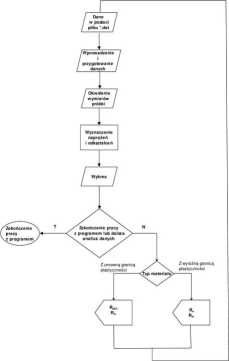
Rys. 5. Algorytm działania programu [7]

Rys. 6. Widok arkusza głównego „Obróbka danych"
Gdy interpreter języka VBA wykona powyższą część procedury, zostaną usunięte puste wiersze powstałe w wyniku usuwania znaków tekstowych, które mogłyby zakłócić przeprowadzenie obliczeń. W tym celu zastosowano funkcję Rows.Count, która zlicza ilość wszystkich wierszy w kolumnie A oraz instrukcję For połączoną z instrukcją If która sprawdza, czy w wierszach znajdują się puste komórki, i jeżeli tak, to wiersz jest usuwany. Kolejną uruchamianą procedurą jest procedura Sub usuwanie_ujemnych(). Próbka zamocowana w szczękach maszyny rozciągającej na początku próby często się w tych szczękach „układa”, co może skutkować pojawieniem się wartości ujemnych zarejestrowanych na początku próby. Wartości te nie mają wpływu na otrzymaną krzywą rozciągania, ale zakłócają początkowy fragment krzywej i z tego względu zostają usunięte. Może się również zdarzyć, że wartości ujemne pojawią się po rozerwaniu próbki, gdy operator maszyny nie zatrzyma procesu rejestrowania danych zaraz po rozerwaniu próbki; te wartości również są usuwane.
Ponieważ Excel wykonuje operacje na tablicach, do dalszych operacji związanych z przetwarzaniem danych zadeklarowano dwie tablice (tablica_x i tablica_y). W tablicy x umieszczono dane z kolumny A (wartość siły F), zaś w tablicy y dane z kolumny B (wydłużenie Al). Za pomocą funkcji CountA zliczana jest ilość danych w kolumnie A (kolumny A i B zawsze zawierają jednakową liczbę danych). Jest to konieczne, aby ustalić wymiar tablicy, bowiem przy wprowadzaniu różnych danych, ilość rekordów może ulegać zmianie. Instrukcja For, zastosowana w tej części kodu, wypełnia tablice danymi, po czy zapisuje je odpowiednio w kolumnie D i E. Po wykonaniu procedury użytkownik zobligowany jest do uruchomienia przycisku polecenia „Dalej” , który inicjuje przejście do kolejnego arkusza o nazwie „Założenia wstępne”. Przykładowy fragment kodu znajduje się w pracy [8],
W arkuszu o nazwie „Założenia wstępne” zamieszczono dwa pola listy (formanty formularza). Po rozwinięciu pierwszego pola przyporządkowanego do materiału, pojawi się lista przykładowych materiałów zamieszczonych w bazie programu. Po wybraniu danego materiału z listy, w komórce E6 wyświetli się wartość modułu Younga dla tego materiału. Jest to wartość orientacyjna, która podawana jest w literaturze. Ingerując w utworzony kod można rozszerzyć listę materiałów dostosowując ją do własnych potrzeb. Rozwijając pole listy dotyczące kształtu przekroju próbki, zostaną wyświetlone trzy możliwości wyboru. Jeżeli przykładowo kształt przekroju próbki był kołowy, to wybór koła z pola listy spowoduje, że wiersze 10 i 12, widoczne na rysunku 7, zostaną ukryte. Zasugeruje to użytkownikowi uzupełnienie

Rys. 7. Widok arkusza „Założenia wstępne”
komórki odpowiadającej promieniowi próbki. Wprowadzoną wartość, odpowiadającą promieniowi próbki, program
Zeszyty Naukowe Wydziału Elektrotechniki i Automatyki PG, ISSN 2353-1290. Nr 48/2016
Wyszukiwarka
Podobne podstrony:
skanuj0010 (152) 6.2. Usługi hotelowe (noclegowe) 119 korzystających z jednego noclegu. Z tego też p
KPP 3/2007 86 Michał Królikowski interpretacji. Z tego też powodu model stosowania i wykładni prawa
właścicielami swoich gruntów. Z tego też powodu w typowej strukturze własności leśnej w Austrii były
medium obraz cia?o007 22 Medium - obraz - ciało Z tego też powodu przerażają nas realistyczne kukły,
page0007 6 ram się nie zapowiada. Z tego bowiem powodu, ie część początkowa mocno pomnożoną i przero
Slajd88 Outsourcing pracowniczy Z tego też powodu pracownik leasingowy (lub w innej nomenklaturze: t
Pierwszą grupę stanowią maklerzy (coraz rzadziej używa się pojęcia „makler akcji” z tego też powodu,
48372 skanuj0102 (12) 208 AKSJOLOGIA I I Yt/NA nymi wartościami moralnymi. Z tego też powodu pod wzg
medium obraz cia?o007 22 Medium - obniż - ciało Z tego też powodu przerażają nas realistyczne kukły,
24062 PICT2633 434 Częsc IV. Twoja śmierć znaleziony na ulicach Liverpoolu, pochodzi nie wiadomo ską
w oparciu o analizę gromadzonych danych statystycznych, dlatego też dalsza częsc tego rozdziału stan
jaja1 Higiena i technologia przetwórstwa jaj. 87% zatruć pokarmowych powoduje Salmonella. Część z te
tego też ostrzeżenia takie musiały wpływać na pewną część społeczności wiejskiej, stwarzać pozory
21 1.1. POJĘCIE JĘZYKA I JEGO FUNKCJE nie lub nie), jak też z powodu tego, co nakazują lub czego zak
oraz (3.4) —divcr = —divF w £> (12). Dalsza częśc tego rozdziału jest poświęcona dowodowi. W
więcej podobnych podstron